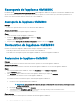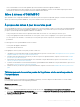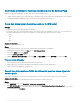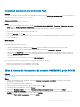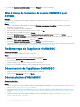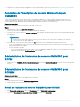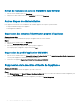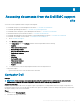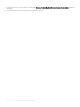Install Guide
Retrait de l'extension de console OMIMSSC dans SCVMM
1 Dans la console SCVMM, cliquez sur Paramètres.
2 Cliquez avec le bouton droit de la souris sur OMIMSSC et sélectionnez Supprimer.
Autres étapes de désinstallation
Pour supprimer l’extension de console OMIMSSC de SCVMM, supprimez les comptes et prols suivants :
• Comptes d’identication propres à l’appliance
• Prol d’application OMIMSSC
Suppression des comptes d’identication propres à l’appliance
À propos de cette tâche
Pour supprimer les comptes d’identication propres à l’appliance dans la console SCVMM :
Étapes
1 Dans la console SCVMM, cliquez sur Paramètres.
2 Cliquez sur Comptes à exécuter tel quel.
3 Dans la liste des comptes, supprimez les comptes propres à l’appliance.
Les comptes propres à l’appliance comportent le préxe Dell_.
Suppression du prol d’application OMIMSSC
1 Dans la console SCVMM, cliquez sur Library (Bibliothèque), Proles (Prols), puis sur Applications proles (Prols d’applications).
Tous les prols d’applications utilisés dans SCVMM sont achés.
2 Sélectionnez et supprimez Registration Prole (Prol d’inscription) OMIMSSC.
Suppression de la machine virtuelle de l’appliance
À propos de cette tâche
Pour supprimer la machine virtuelle de l’appliance, procédez comme suit :
Étapes
1 Dans Windows Server, sous Hyper-V Manager (Gestionnaire Hyper-V), faites un clic droit sur la machine virtuelle de l’appliance, puis
cliquez sur Turn O (Éteindre).
2 Faites un clic droit sur la machine virtuelle de l’appliance, puis cliquez sur Delete (Supprimer).
28
Gestion d'OMIMSSC et de ses composants